Є кілька причин, чому розширювач вашого асортименту не підключається до Інтернету . Перш ніж почати вирішити проблему, вам доведеться знайти винуватця. На щастя, добре допоможе вам знайти джерело проблеми!
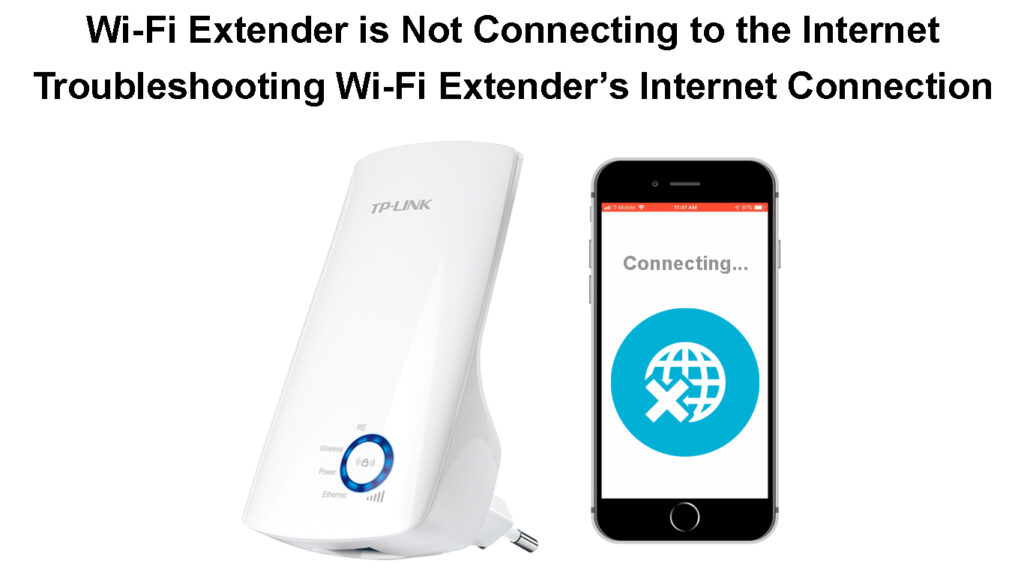
У вас є міцне підключення до Інтернету?
Розширювач Wi-Fi може не бути джерелом проблеми, з якими ви переживаєте. Ось чому, перш ніж розпочати усунення несправностей свого розширення, може бути розумним перевірити стан вашого підключення до Інтернету . Ваш маршрутизатор може зіткнутися з проблемами в Інтернеті, які потрібно виправити, щоб встановити зв’язок із розширенням Wi-Fi. Якщо у вас немає підключення до Інтернету або сигнал поганий , ось деякі речі, які ви можете спробувати.
1. Перевірте, чи всі кабелі належним чином вставляються
Шнур, підключений до вашого маршрутизатора, може стати вільним, саме тому ваш маршрутизатор не працює належним чином і не може підключитися до розширювача Wi-Fi . Ви повинні перевірити маршрутизатор і переконатися, що все належним чином вставлено. Ви навіть можете відключити кожен шнур і підключити їх назад, просто щоб бути впевненим.
Крім того, у вас може бути пошкоджений кабель, який не працює так ефективно через цю шкоду. Пошкодження досить поширені при старих кабелях. Отже, вам слід оглянути стан усіх шнурів, прикріплених до маршрутизатора. Якщо ви підозрюєте, що шнур не в найкращій формі, вам слід придбати новий . Після того, як ви заміните відповідний кабель, ви можете перевірити підключення до Інтернету.
2. Подивіться на вогні на маршрутизаторі
Чи увімкнено все в Інтернеті та стабільні ліхтарі в Інтернеті та підключення ? У більшості випадків ваші маршрутизатори будуть повідомляти вас, чи є проблема з підключенням до Інтернету . Ви можете проконсультуватися з посібником з пристроїв, щоб перевірити, що вказують усі вогні та їх різні кольори та стани.
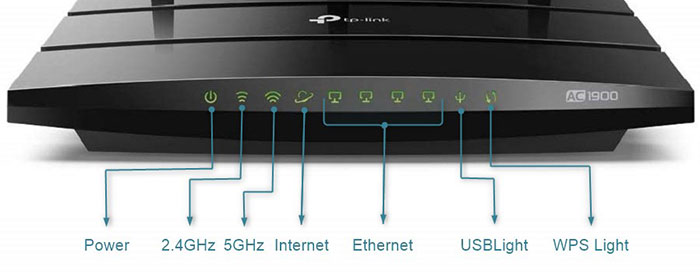
Світло може повідомити вас, що в Інтернеті є тимчасовий перерва через несправність або регулярне обслуговування. Крім того, вони можуть вказувати на потенційну помилку у вашому маршрутизаторі. Вам потрібно буде видалити цю помилку, перш ніж підключити маршрутизатор до розширювача Wi-Fi .
3. Скиньте маршрутизатор
Скидання маршрутизатора повинно видаляти помилки та інші поширені проблеми, які відчувають користувачі щодо свого підключення до Інтернету. Перш ніж скинути на заводські за замовчуванням, ви можете спробувати перезавантажити . Ви перезавантажуєте свій пристрій , спочатку відключивши його з джерела живлення. Потім вам слід залишити маршрутизатор на пару хвилин і підключити його назад. Вам потрібно буде почекати, поки вогні на маршрутизаторі стабілізуються, перш ніж намагатися користуватися Інтернетом.
Якщо проблема зберігається, можливо, вам доведеться виконати фабричне скидання на маршрутизаторі . Цей вид скидання вимагатиме вас знову налаштувати свій пристрій, оскільки він поверне маршрутизатор назад до налаштувань за замовчуванням. Отже, як тільки ви скинете маршрутизатор, вам доведеться перейти на його сторінку конфігурації через браузер, щоб налаштувати його .
Кнопка скидання заводської частини розташована на маршрутизаторі. Вам потрібен тонкий, гострий предмет, щоб натиснути його. Ви повинні продовжувати натискати його на кілька секунд, або до тих пір, поки вогні на пристрої не почнуть блимати. Найкраще дати маршрутизатору хвилину -дві, перш ніж почати його налаштувати.
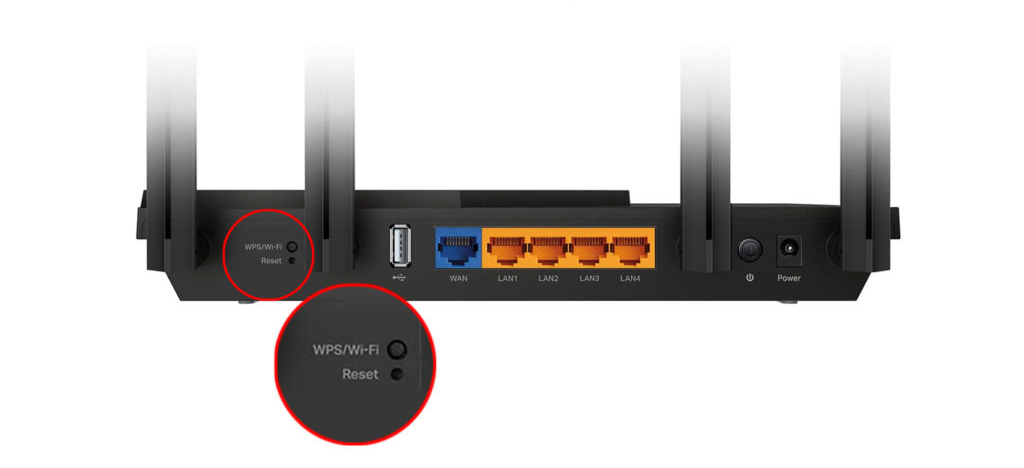
Розширювач Wi -Fi не підключається до Інтернету - поради щодо усунення несправностей
Якщо у вас є надійне підключення до Інтернету, але ваш розширювач Wi-Fi все ще не зв’язується, ця частина для вас! Давайте подивимось на деякі кроки, які повинні допомогти вам вирішити проблему, яку ви відчуваєте.
1. Перемістіть розширювач Wi-Fi ближче до маршрутизатора
Хороший підсилювач Wi-Fi може підключитися до маршрутизатора з відстані до 400 футів. Однак слабкіші розширювачі не зможуть отримувати сигнал з тієї великої відстані. У більшості випадків ваш підсилювач не повинен бути більше ніж на 20 футів від вашого маршрутизатора. Таким чином, ваш розширювач отримає хороший сигнал від маршрутизатора і ефективно розширить його на інші частини вашого будинку.
Якщо ваш розширювач Wi-Fi знаходиться за 20 футів від маршрутизатора, вам слід трохи підняти його. Більше того, вам слід прочитати його посібник, щоб подвійно перевірити рекомендовану відстань від джерела Інтернету . Можливо, вам доведеться ще більше перемістити бустер.
Як правильно налаштувати розширювач Wi-Fi
2. Видаліть перешкоди між пристроями
Бездротовий сигнал може стати слабшим, якщо йому доведеться відскакувати різні предмети, щоб дістатися до вас . Отже, ви повинні зберігати простір між вами та джерелом підключення до Інтернету від будь -яких потенційних перешкод. Те саме стосується простору між розширювачем Wi-Fi та маршрутизатором.
Великі предмети меблів та великі прилади впливатимуть на міцність бездротового сигналу. Як результат, сигнал, що досягає розширювача Wi-Fi, може бути занадто слабким для розширення для передачі. Більше того, навіть якщо воно досягне розширювача, зв’язок буде практично неіснуючим до моменту, коли він потрапить до вас. Тому ваш перший крок у процесі зміцнення сигналу буде видалити будь -які об'єкти, які можуть перешкоджати його нормальній функції.
Крім того, важливо належним чином розмістити як маршрутизатор , так і розширювач Wi-Fi, щоб забезпечити оптимальне підключення до Інтернету. Ваші пристрої ніколи не повинні бути на підлозі, стелі чи в кутку. Підлоги, стелі та стіни змусять сигнал відскочити від них і стане слабшим. Отже, придбання стендів для ваших гаджетів - це розумний хід.
Пошук ідеального місця для вашого маршрутизатора
Крім того, певні прилади, такі як мікрохвильова піч та монітор дитини, працюють на аналогічній частоті, як діапазон 2,4 ГГц вашого маршрутизатора. Таким чином, ви можете зіткнутися з проблемами з підключенням до Інтернету, використовуючи деякі з цих гаджетів. Ви можете спробувати підключити розширювач Wi-Fi, коли ви закінчите використання цих приладів.
Нарешті, пристрої Bluetooth також можуть заважати вашому сигналу Wi-Fi. Це тому, що функція також працює на частоті 2,4 ГГц. Таким чином, вам слід вимкнути функцію Bluetooth на кожному пристрої, який ви не використовуєте на даний момент.
Способи зменшити втручання Wi-Fi
3. Розділіть з'єднання між пристроями
У вашого маршрутизатора вже є занадто багато пристроїв, підключених до нього . Як результат, ваш підсилювач сигналу Wi-Fi не зможе належним чином підключитися до нього через поганий сигнал.
Виправити цю проблему досить просто, але вимагатиме певного планування. Ви повинні скласти список кожного пристрою, підключеного до маршрутизатора, і подумати, що підключити його до розширювача Wi-Fi. Ви можете розділити пристрої залежно від їх відстані від розширювача та маршрутизатора. Після того, як ви вирішите, які гаджети будуть підключені до розширювача Wi-Fi, ви повинні відключити їх від маршрутизатора. Потім ви можете спробувати підключити бустер ще раз. Коли ви це зробите, ви можете пов’язати решту гаджетів з розширенням.
4. Оновіть прошивку
Пристрої, що працюють на застарілому програмному забезпеченні, не будуть ефективно працювати. Отже, вам потрібно буде тримати як ваш Wi-Fi Booster, так і маршрутизатор у будь-який час.
Більше того, оновлення прошивки на вашому маршрутизаторі може зробити його несумісним із старими розширеннями. Ось чому ви завжди повинні одночасно оновлювати прошивку на обох своїх пристроях.
Як правильно налаштувати розширювач Netgear
На закінчення
Перш ніж почати працювати над вирішенням проблеми за допомогою свого розширювача Wi-Fi, не підключені до Інтернету, ви повинні перевірити, чи є у вас навіть підключення до Інтернету. Якщо ви цього не зробите, вам потрібно буде використовувати надані вище поради, щоб повернути з'єднання. Потім ви можете ще раз спробувати підключити свій розширювач до Інтернету.
Якщо ваш зв’язок хороший, ви можете бути майже впевнені, що підсилювач Wi-Fi винна у проблемі, яку ви відчуваєте. Сподіваємось, наші поради щодо усунення несправностей допоможуть вам повернути розширення в Інтернеті всього за кілька хвилин.
